
Dôvody prečo Facebook nefunguje„Môžu byť najrôznejšie, keď servery prestali fungovať, až kým sa nestane, že dôjde k incidentu so svojím operátorom, pretože príčinou problému je váš smartphone. V posledných rokoch Facebook stráca dych medzi najmladšími, mladými ľuďmi, ktorí prešli hlavne na Instagram a TikTok.
Dnes však presahuje 2.000 XNUMX miliónov používateľov (aj keď spoločnosť nikdy neuviedla počet aktívnych používateľov platformy). Dôvody, prečo Facebook prestal fungovať, sú väčšinou rovnaké že keď Instagram nefunguje alebo keď je WhatsApp nefunkčný.
Facebook, ako každá iná online platforma, využíva servery ktoré hostia všetky údaje, ktoré používatelia nahrávajú na platformu. Tieto servery sú distribuované po celom svete, takže v prípade, že sa vyskytne problém s niektorým z nich, platforma naďalej funguje, aj keď iba v niektorých krajinách.
Skontrolujte, či servery nefungujú
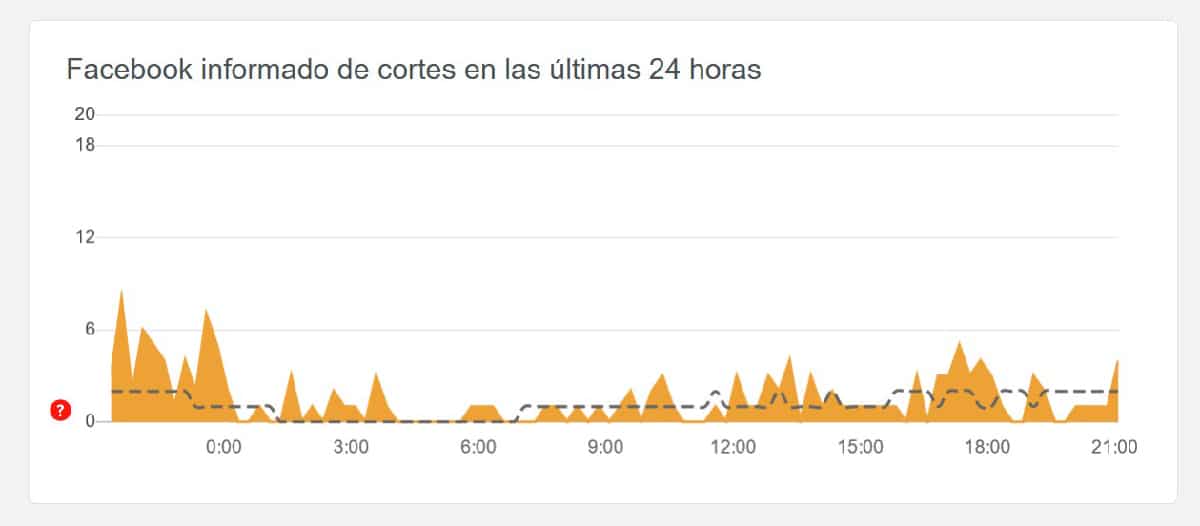
Keď vieme, ako Facebook funguje, najskôr treba skontrolovať, či servery spoločnosti sú nefunkčné. Najlepší spôsob, ako to urobiť, je pomocou Down Detector. Táto webová stránka zhromažďuje incidenty používateľov na rôznych platformách vrátane Facebooku. Táto webová stránka nemôže skontrolovať, či servery skutočne fungujú alebo nie, pretože nemajú žiadny vzťah s Facebookom.
Záznamy detektora nadol incidentov na celom svete, a to nielen v krajine, takže ak počet zaregistrovaných nehôd nie je príliš vysoký, najpravdepodobnejšia vec je, že problém sa nenachádza v samotnej platforme, takže budete musieť hľadať iné riešenia, ako sú uvedené v pokračovaní.
Vypnite režim v lietadle

Režim v lietadle, ktorý je k dispozícii v systéme iOS aj Android, nám umožňuje deaktivovať všetky spojenia v našom zariadení. Ako je zrejmé z jeho názvu, po aktivácii tejto funkcie sa v hornej časti obrazovky zobrazí ikona lietadla.
Ak chcete deaktivovať režim v lietadle, musíme prejsť do horného menu posunutím prsta zhora nadol po obrazovke a kliknutím na ikonu v lietadle, aby náš smartphone mal znova aktivované všetky bezdrôtové pripojenia.
Skontrolujte svoje pripojenie k internetu
Keď vylúčime, že problém nie je na serveroch, ďalším krokom je skontrolovať, či je naše zariadenie, či už ide o smartphone, tablet alebo počítač. majú pripojenie na internet.
Na počítači
Ak chcete skontrolovať, či máme v počítači pripojenie na internet, musíme sa pokúsiť otvoriť inú webovú stránku. Ak sa neotvorí žiadna webová stránka, a používame Mac, musíme sa uistiť, že sa v pravej hornej časti obrazovky zobrazuje obrátený trojuholník, ktorý predstavuje pripojenie Wi-Fi.
Ak je to a Windows PC, musíme ísť do pravého dolného rohu obrazovky a hľadať obrátený trojuholník orientovaný doprava (predstavuje internetové pripojenie). Ak nie, nemáme pripojenie na internet
Na smartfóne
Ak je náš smartphone alebo tablet pripojený k sieti Wi-Fi, zobrazí sa v horná časť obrazovky, ikona, ktorá predstavuje tento komunikačný protokol (obrátený trojuholník). Ak nie, musíme posunúť prstom zhora nadol do dolnej časti obrazovky a skontrolovať, či sme aktivovali pripojenie Wi-Fi (ak je začiarknuté, zobrazí sa v modrej farbe (iOS) alebo tmavošedej farbe (Android) farba.
Náš mobil bude mať dátové pripojenie, pokiaľ je v hornej časti obrazovky Zobrazia sa 3G / 4G / 5G (jeden z troch). Ak nie, pravdepodobne sme nechtiac deaktivovali dátové pripojenie. Pre jeho opätovnú aktiváciu musíme posúvať prst po obrazovke zhora nadol a kliknúť na ikonu, ktorá predstavuje anténu.
Vynútiť zatvorenie aplikácie

na odstrániť všetky stopy po aplikácii Facebook v pamäti ktoré môžu mať vplyv na fungovanie aplikácie, musíme aplikáciu úplne zavrieť. Prvou možnosťou je reštartovanie nášho zariadenia, aj keď existuje rýchlejšia metóda.
Na zatvorenie aplikácie Facebook v našom smartfóne musíme potiahnite nahor z dolnej časti obrazovky prístup k všetkým aplikáciám, ktoré sú práve otvorené. Ďalej sa presunieme doľava, aby sme našli aplikáciu, a posúvame ju nahor, až kým nezmizne z multitaskingu.
Vymazať vyrovnávaciu pamäť

Vymazanie vyrovnávacej pamäte je ďalším z procesov, ktoré musíme urobiť, aby sme sa pokúsili vyriešiť to, že Facebook nefunguje. Vyrovnávacia pamäť aplikácie je zodpovedná za ukladanie údajov aplikácie, webových stránok ... aby sa nabíjala rýchlejšie. Táto pamäť sa nevymaže automaticky, akoby sa to stalo s obsahom uloženým v pamäti, takže ju musíme vymazať manuálne.
Vymažte vyrovnávaciu pamäť v počítači
Proces odstránenia medzipamäte v počítači sa líši v závislosti od používaného prehliadača: Chrome, Edge, Safari, Firefox, Opera, Vivaldi ... Nevysvetľujem postup pre všetky jednotlivé prehľadávače (niektoré by sme vždy nechali) Vysvetlím vám malý trik.
Tento trik spočíva v prístupe k súboru ponuka nastavení prehliadača, choďte do vyhľadávacieho poľa a napíšte „cache“ s prízvukom a bez úvodzoviek. Prehliadač nám rýchlo zobrazí jedinú možnosť v ponuke, ktorá nám umožní odstrániť ju z nášho počítača.
Vymažte vyrovnávaciu pamäť v systéme Android
Ak chceme vymazať medzipamäť aplikácií v systéme Android, musíme prejsť do nastavení aplikácie cez ponuku Nastavenia - Programy - Facebook a kliknite na Vymazať údaje.
Vymažte vyrovnávaciu pamäť v iPhone
V systéme iOS je možnosť odstránenia vyrovnávacej pamäte obmedzená na aplikácie, ktoré túto funkciu ponúkajú, čo je náhodná funkcia nie je k dispozícii na Facebooku.
Reštartujte naše zariadenie

Vo výpočtovej technike existuje riešenie pre každý problém. Riešenie najjednoduchších aj absurdných, Prechádza reštartom zariadenia, či už je to počítač, smartphone alebo tablet. Ak pracujeme s počítačom niekoľko hodín, Windows aj macOS sa mohli zmeniť bez toho, aby sme si to uvedomovali niečo na zariadení, ktoré môžu mať vplyv na internetové pripojenie aj na činnosť prehliadača, ktorý používame.
V prípade smartfónov a tabletov sa deje to isté, ale bytie zariadenie, ktoré sa prakticky nikdy nevypne, z času na čas reštart, nikdy neublíži a pravdepodobne vyrieši problémy, ktoré máme nielen s Facebookom, ale aj s ostatnými, ktoré ešte nevyšli najavo.
Aktualizujte aplikáciu
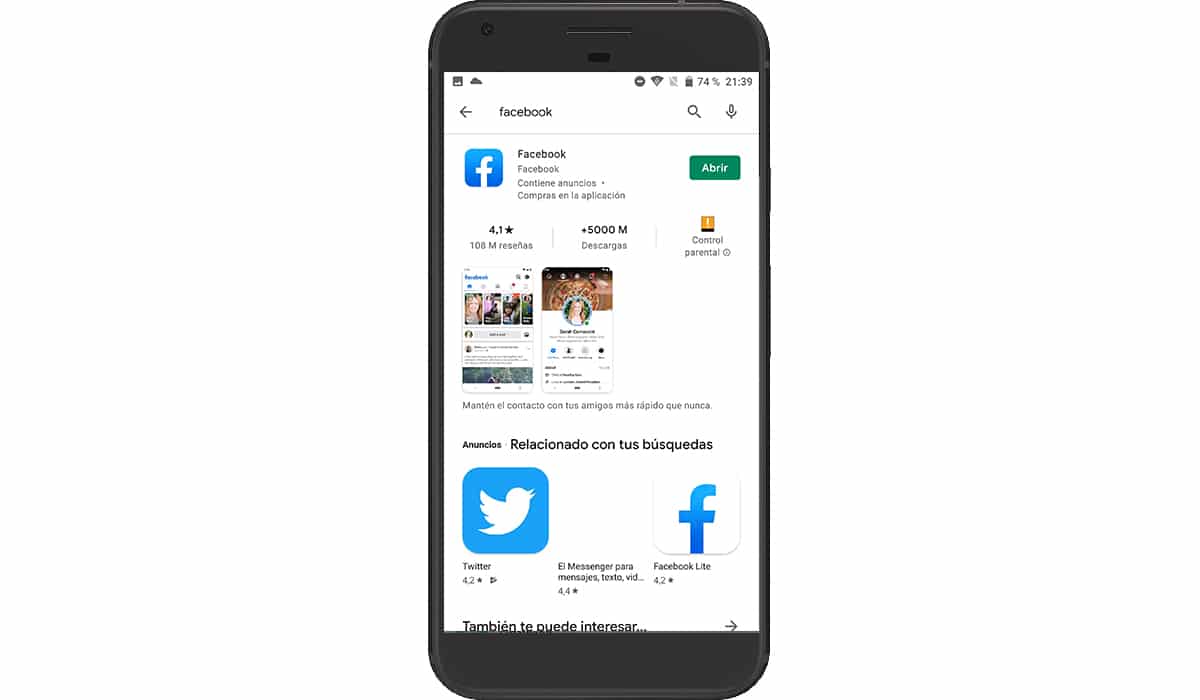
Predtým, ako pristúpime k odstráneniu a preinštalovaniu aplikácie Facebook, musíme skontrolovať, či sú to Apple App Store a Google Play Store nájsť novú aktualizáciu aplikácie. Nie je obvyklé, že Facebook obmedzuje prístup na svoju platformu, pretože nemá nainštalovanú najnovšiu aktualizáciu.
Ak však žiadosť došlo k narušeniu bezpečnosti, je možné, že spoločnosť zablokovala prístup na svoju platformu so starými verziami aplikácie. Ak je náš smartphone alebo tablet starý a aplikácia sa na dlhší čas prestala aktualizovať, môžeme verziu použiť facebook Lite veľmi ľahká verzia Facebooku určená pre staršie smartfóny alebo telefóny s obmedzenými zdrojmi.
Odstráňte a preinštalujte Facebook
Ďalším riešením, aby aplikácia Facebook opäť fungovala prvý deň, je odstránenie aplikácie do tým odstránite všetky stopy po aplikácii na našom smartfóne alebo tablete.
Ak je to počítač, môžeme tento krok preskočte, pretože aplikácia dostupná pre Windows aj macOS nebola aktualizovaná niekoľko rokov, je preto vhodné na prístup k službe použiť prehliadač.
Odstrániť aplikáciu pre Android

Ak chcete odstrániť aplikáciu v systéme Android, musíme stlačte a podržte ikonu aplikácie a posuňte ikonu hore, kým sa nezobrazí možnosť Odstrániť aplikáciu.
Odstrániť aplikáciu na iPhone

Ak chceme odstrániť aplikáciu Facebook v systéme iOS, dlho stlačíme ikonu aplikácie dlhšie ako sekundu. V zobrazenom dialógovom okne vyberieme Odstrániť aplikáciu.
Ak je naše zariadenie staršie, podržte ikonu aplikácie a ikony začnú tancovať. V tom okamihu klikneme na znamienko mínus, ktoré sa zobrazuje v ľavej hornej časti ikony aplikácie, čím ju odstránime.